ArcGISServer发布离线切片为地图服务
目录
说明
本案例实现内容:GoogleEarth瓦片地图的获取、在ArcGIS Server Manger中发布下载好的影像瓦片数据。同样适用天地图,百度地图等其他ArcGISServer格式切片数据。
工具准备
1、BIGEMAP地图下载器 http://www.bigemap.com/reader/download/
2、ARCGIS10.2 http://pan.baidu.com/s/1i5uMzU9
3、ARCGIS SERVER http://pan.baidu.com/s/1o8k7LUi
一、下载瓦片数据
启动BIGEMAP地图下载器,选择【谷歌地球】,选在你要下载的区域,双击下载区域,选择级数,如下图:
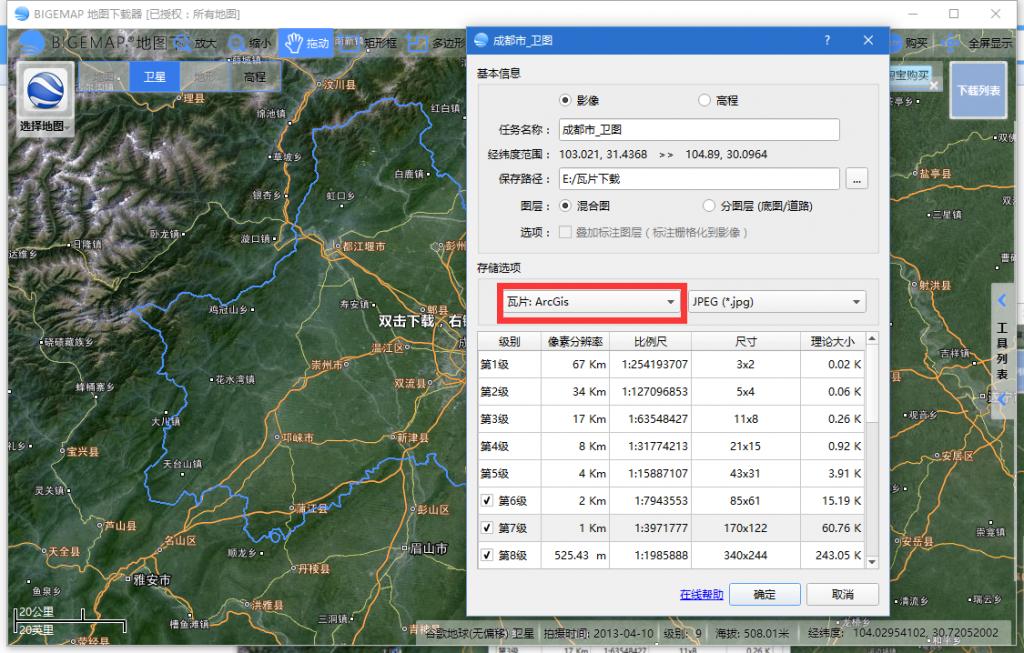
由于我们需要导出ArcGIS选择【
下载完成后,下载好的目录里面有个【conf.xml】文件,如果要拷贝瓦片到其他地方,这个文件要一起拷贝走,并且保存位置不发生变化,ARCGIS 发布的时候会自动读取这个文件。如下图:
二、在ArcGIS中发布服务
首先确认arcgiser server是否按照完成,在浏览器输入:http://localhost:6080/arcgis/manager/ 如果可以正常访问,就证明已安装好,可以进行地图发布了。安装时默认的用户名:admin 密码 admin
打开arcMap,单击添加数据按钮,如下图:
单击后如下图:
若在查找范围内没有找到你下载的文件夹,然后单击连结到文件夹按钮,连结到你下载瓦片的文件:
就可以在查找范围内找到你下载瓦片的文件夹了,把刚下载好的瓦片文件在arcMap中打开,可以预览到瓦片地图,依次选择文件,共享为,服务:
弹出对话框,点击”下一步“
选择一个连结,并填写一个服务名称(如果选择一个连结为灰色,请确认安装好了arcgisServer):
点击“继续”,弹出服务编辑器对话框。
直接单击发布,至此在ArcGIS中发布GoogleEarth瓦片为网络地图服务完成,在浏览器中输入localhost:6080/arcgis/manager/,输入安装Arcgis Server时设置的用户名称密码就可以查看刚刚发布的地图了
转载自:https://blog.csdn.net/tangshenq17565/article/details/82856476